
时间:2020-12-31 22:21:13 来源:www.win10xitong.com 作者:win10
你有没有在使用win10系统的时候遇到过win10系统步骤这样的情况?一位网友反馈说他恰好遇到了。因为考虑到很多网友都不太精通win10系统,对win10系统步骤的问题如果遇到了也可能会束手无策。平时如果有人帮忙解决还好,要是这次没人帮忙怎么办呢?我们可以自己来动手解决win10系统步骤的问题。可以尝试以下小编的办法:1.8G容量U盘:2.操作系统就能得到很完美的解决了下面的内容就是今天小编带来的win10系统步骤的具体操作举措。
2.操作系统:windows10专业版官方下载
3.启动设置:如何设置从u盘启动
4.分区教程:大白菜u盘安装系统分区教程
二、将win10装入大白菜u盘的步骤如下
1.将win10系统的iso文件直接复制到大白菜u盘启动盘的GHO目录下;
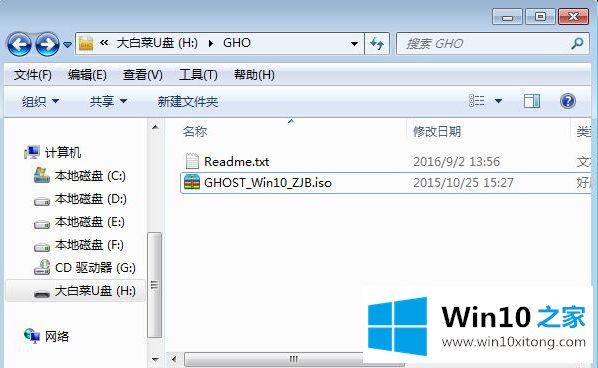
2.将u盘插入电脑,重启后按F12、F11、Esc等快捷键打开启动菜单,选择u盘选项进入;
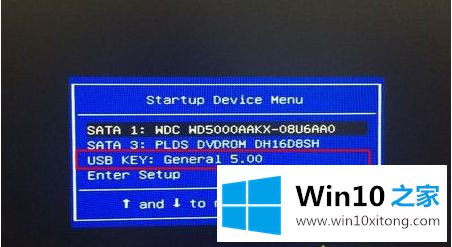
3.在此菜单中选择[02]回车,启动pe系统;
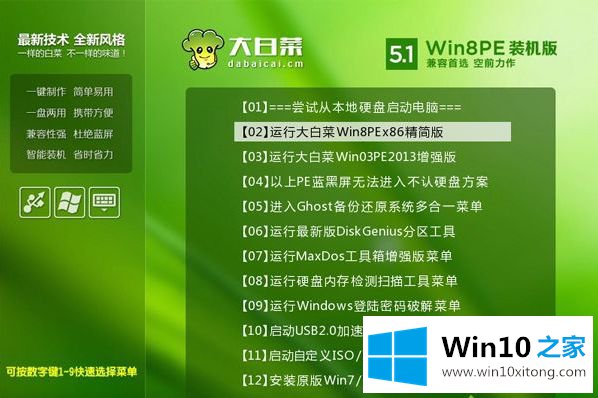
4.双击打开【小白菜一键式安装】,选择win10 iso镜像,自动提取gho文件,点击下拉框,选择win10.gho文件;
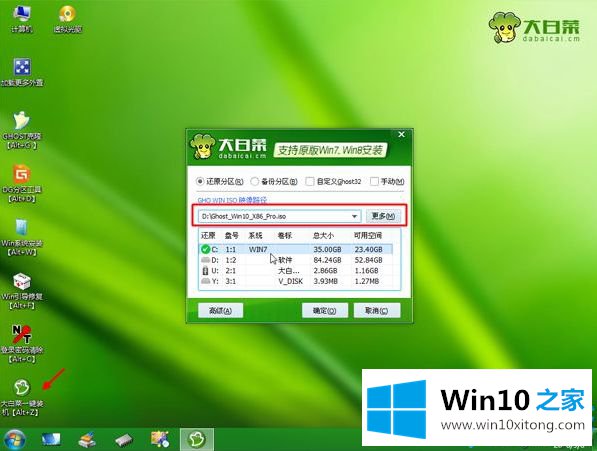
5.选择安装位置,通常是c盘,可以根据“卷标”或磁盘大小选择,点击确定;
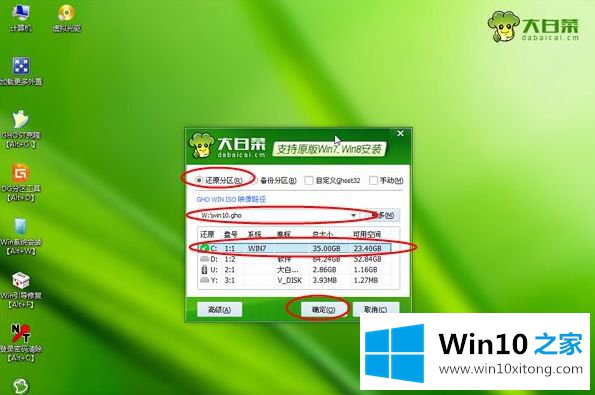
6.弹出提示框,勾选“完成后重启”,点击是;

7.转到这个界面,执行win10系统解压到c盘的操作;
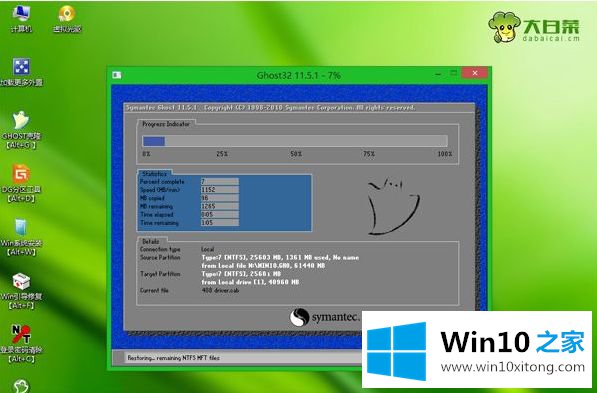
8.解压缩完成后,计算机将自动重启。这时,拔出大白菜的u盘,进入这个界面,执行安装win10的过程;

9.最后,引导到win10系统的桌面,系统安装完成。

以上是u盘白菜安装win10系统的步骤,希望对大家有帮助。
好了,上面就给大家讲得非常详细的关于win10系统步骤的具体操作举措了,还没有解决的网友们可以给小编留言,小编会帮助你们处理这个问题的。